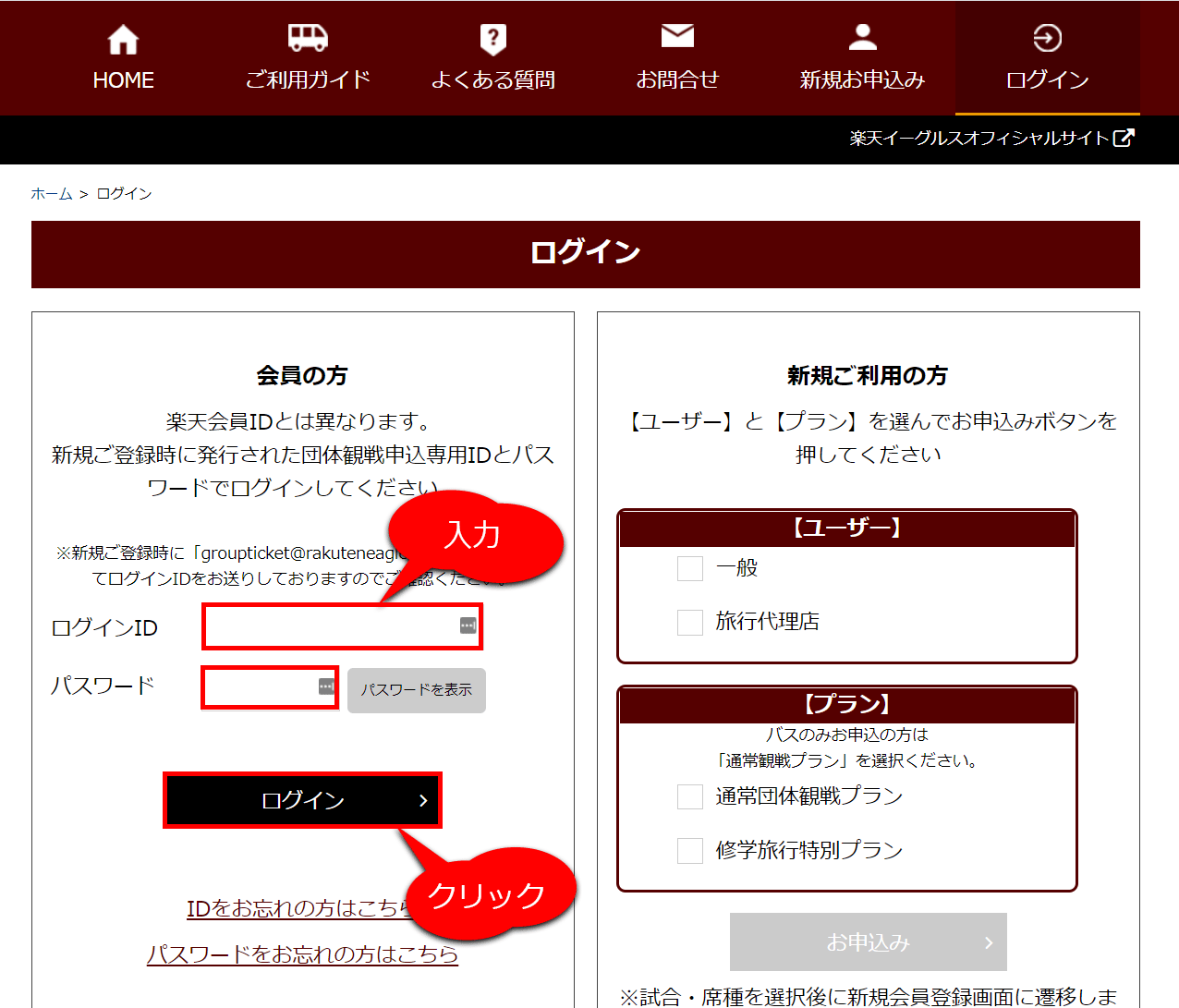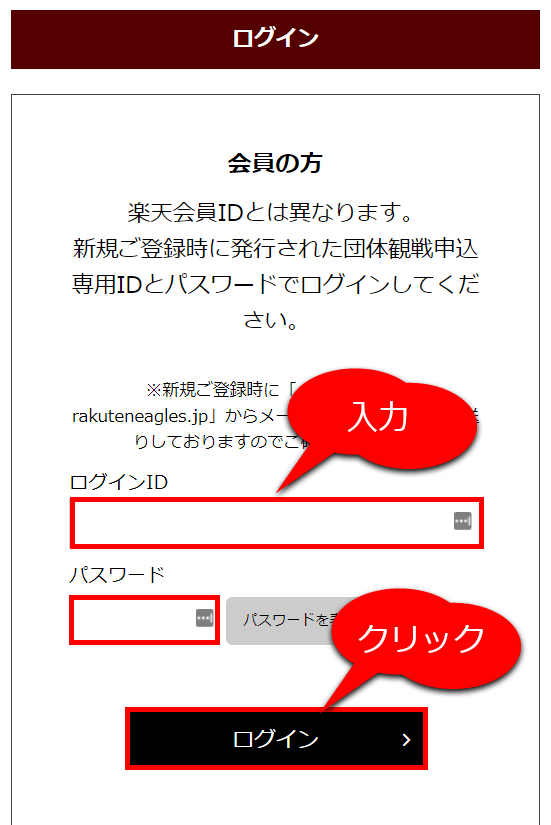ご利用ガイド
STEP1 新規お申込み
メニューの「新規お申込み」をクリックしてください。
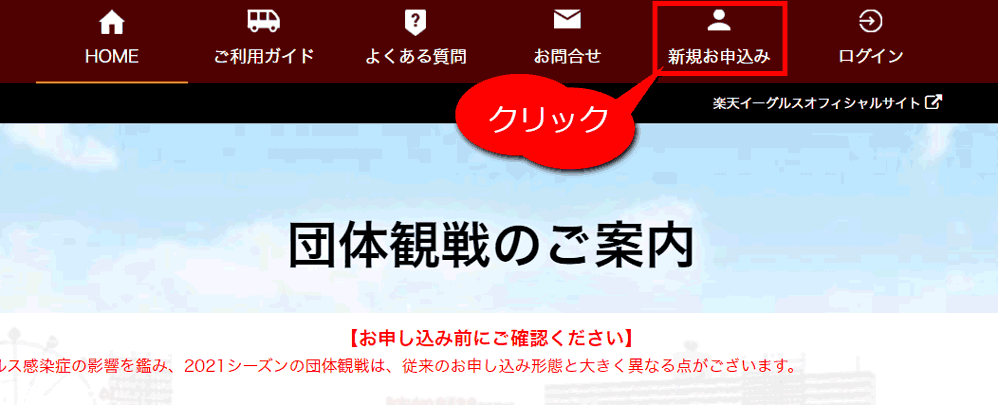
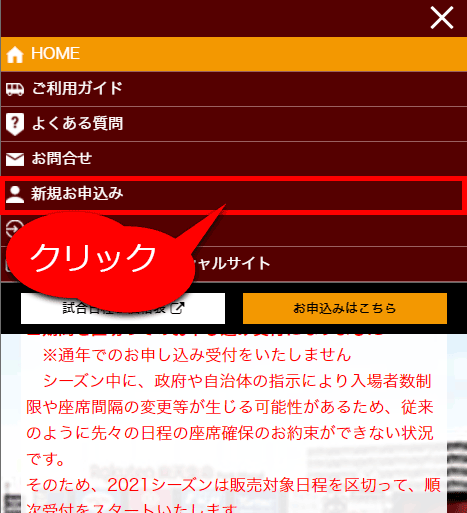
STEP2 団体チケットお申込み
団体チケットお申込み画面にて「ユーザー」と「プラン」をお選びいただき、「お申込み」をクリックしてください。
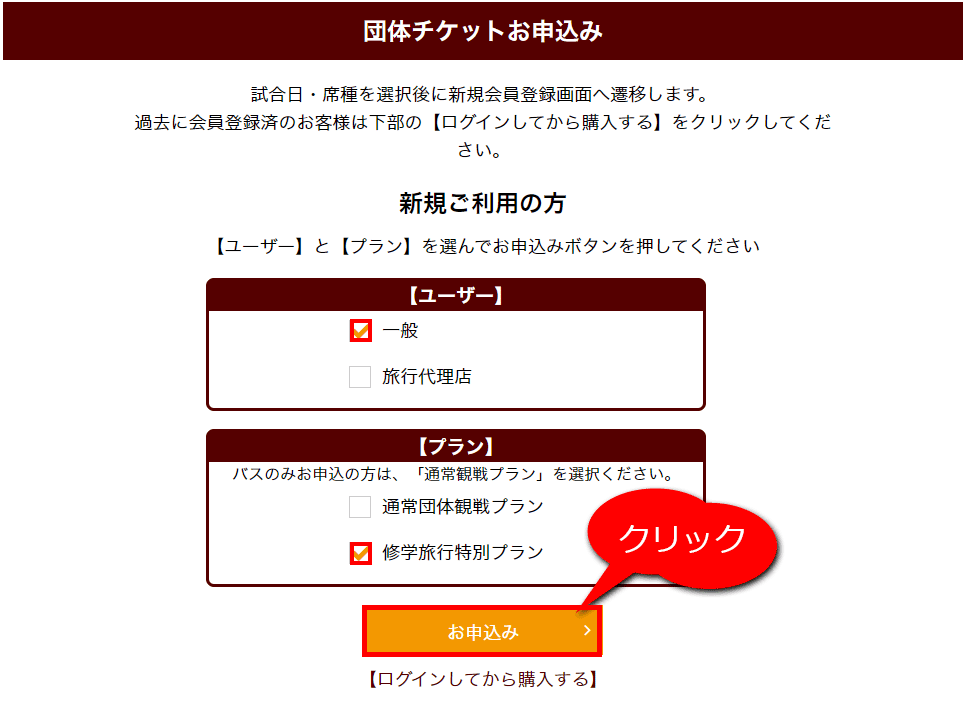
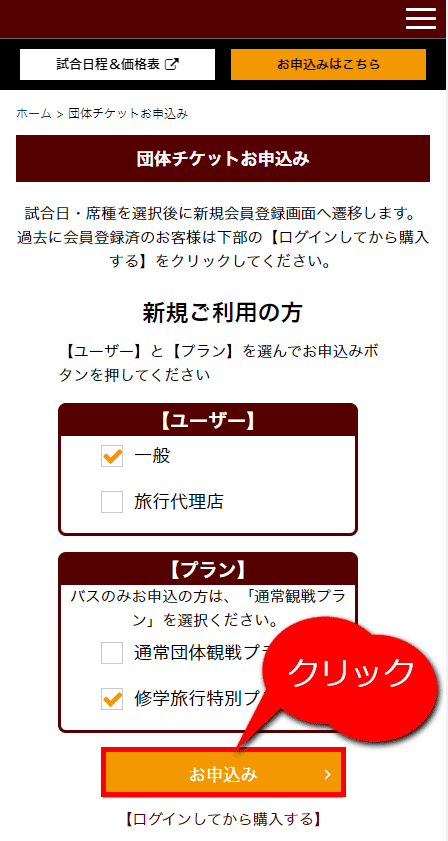
STEP3 試合日の選択
カレンダーより、ご購入希望の試合をクリックしてください。
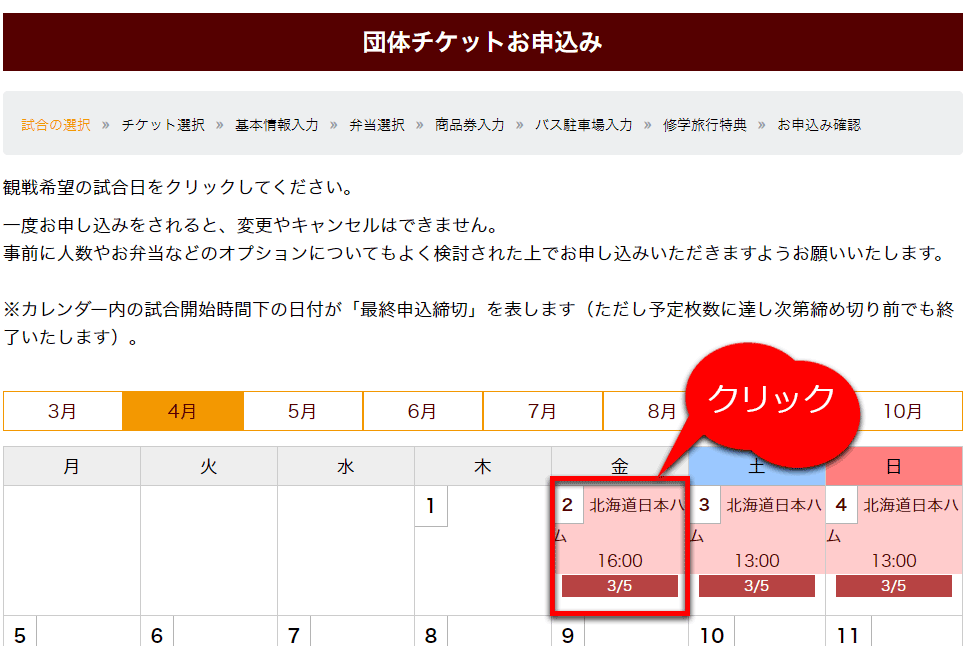
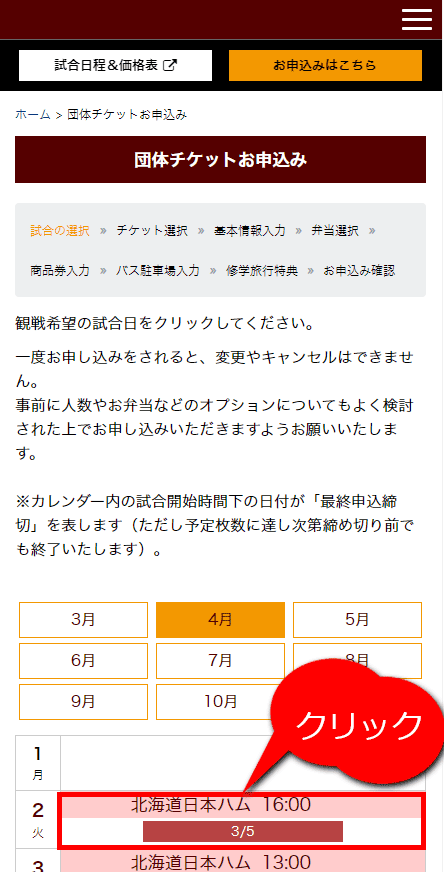
STEP4 席種の選択
ご希望の座席を選択してください。
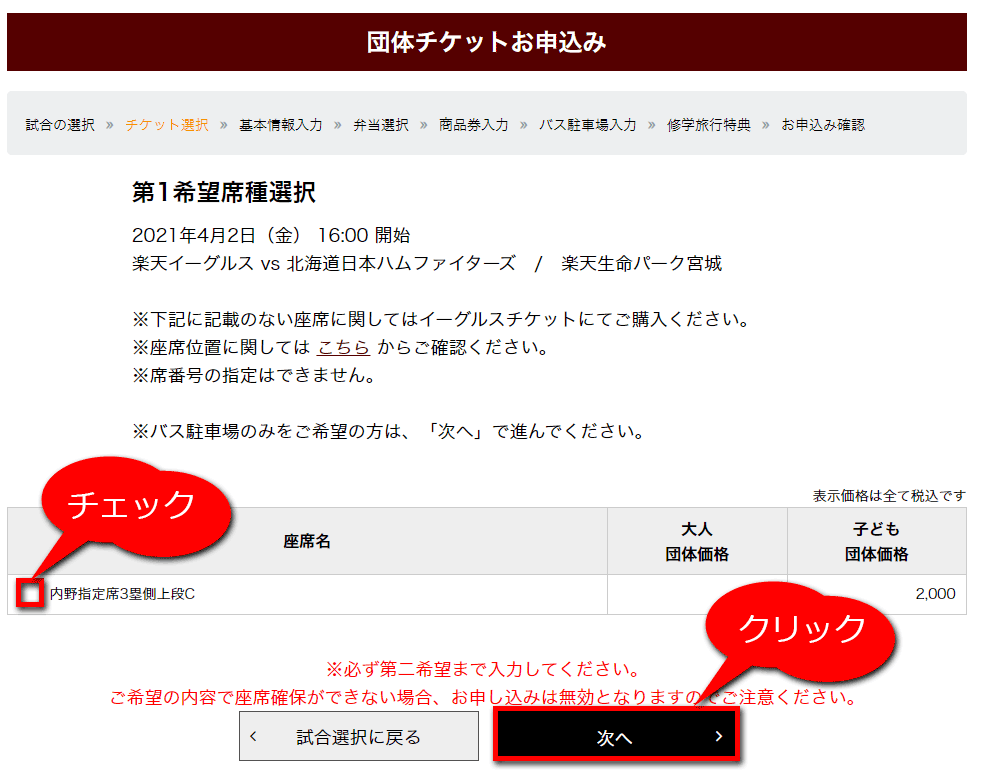
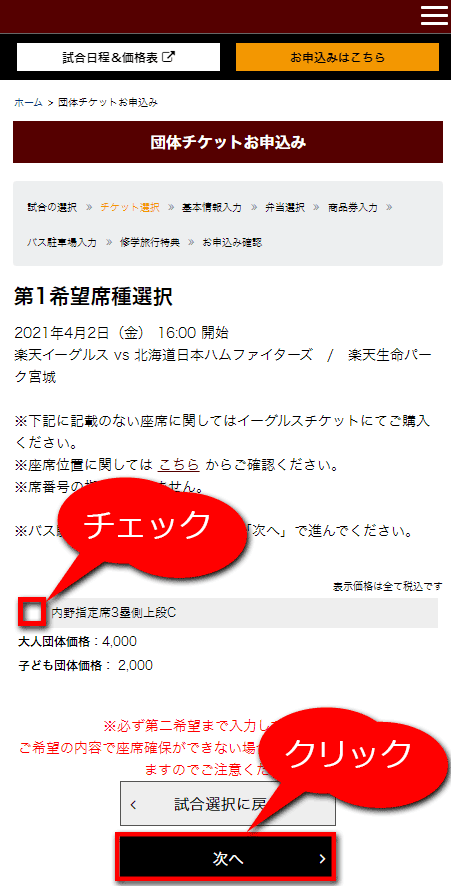
STEP5 座席人数の入力
座席の人数を入力してください。
※第2希望まで入力してください。
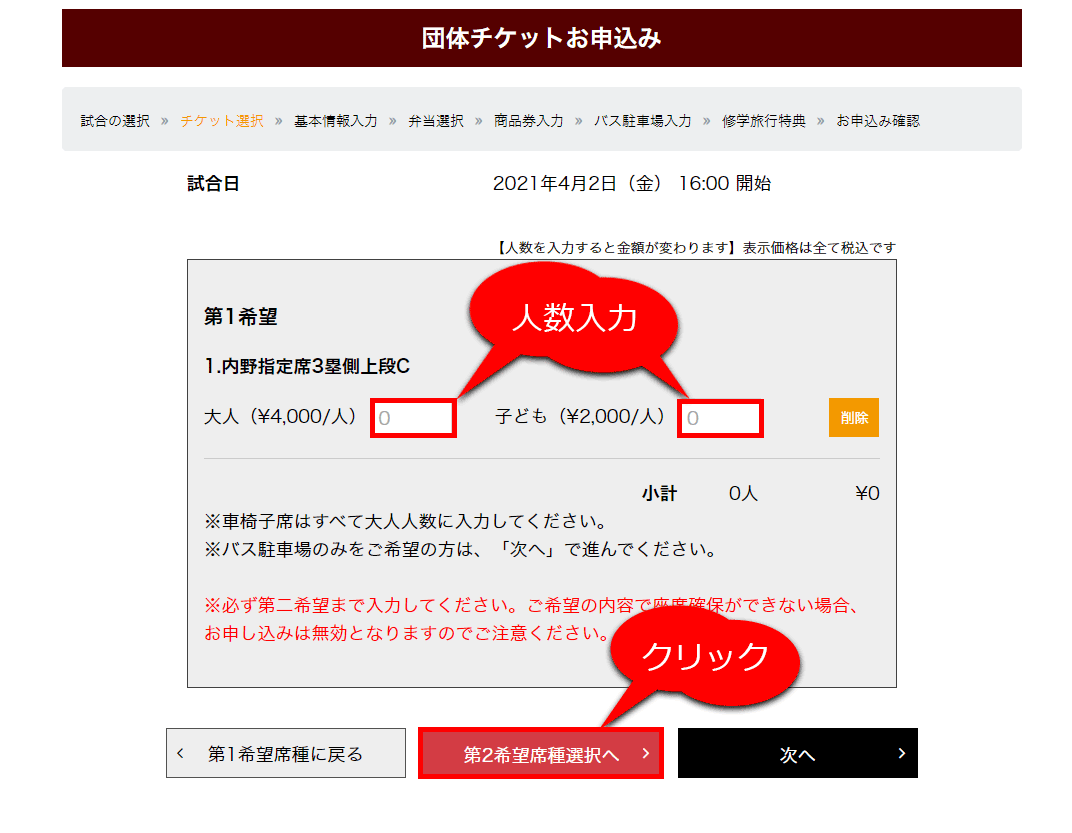
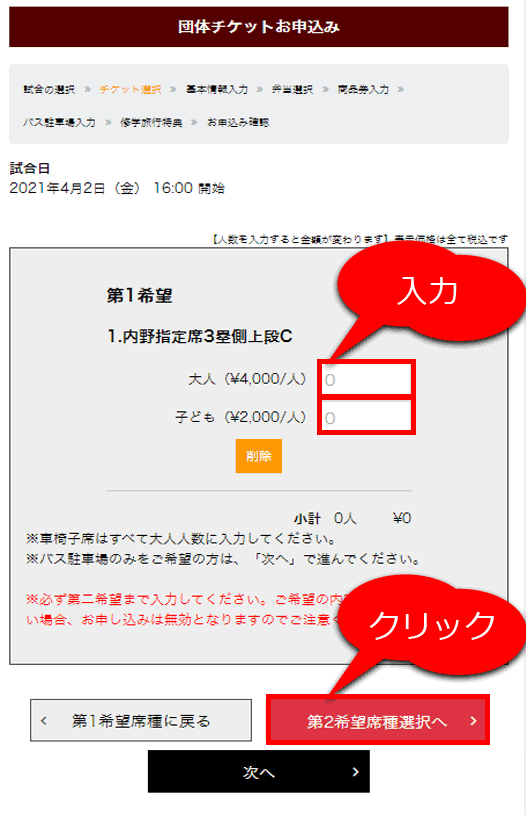
STEP6 仮登録
登録用のメールアドレスを入力し、注意事項をご確認いただき「仮登録」ボタンをクリックしてください。
入力いただいたメールアドレス宛に確認用のメールが送信されますので、メールに含まれるURLより登録手続きを再開してください。
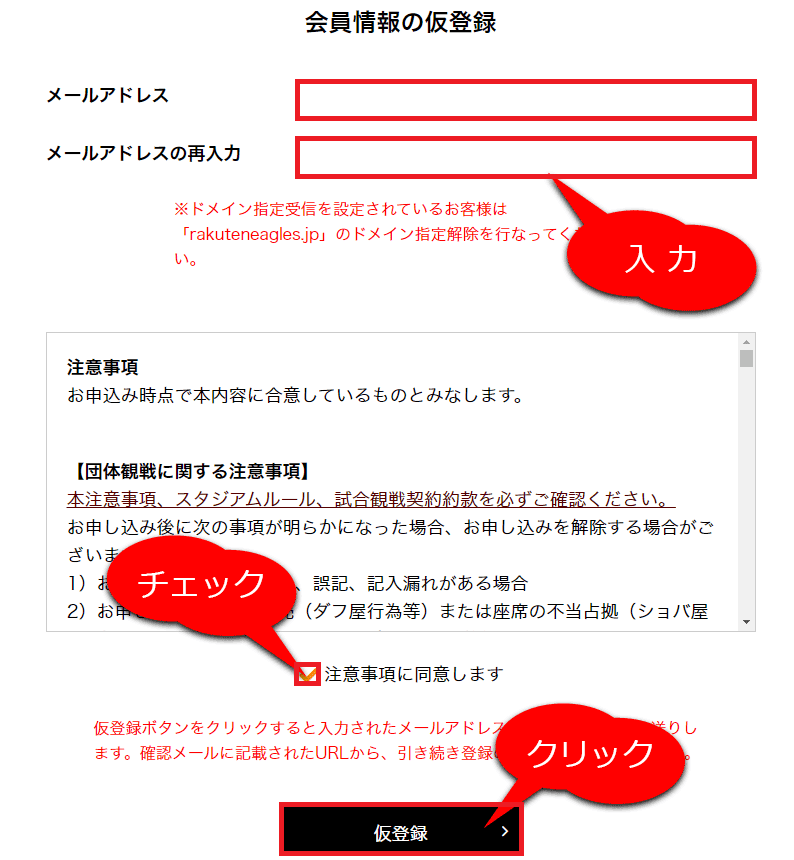
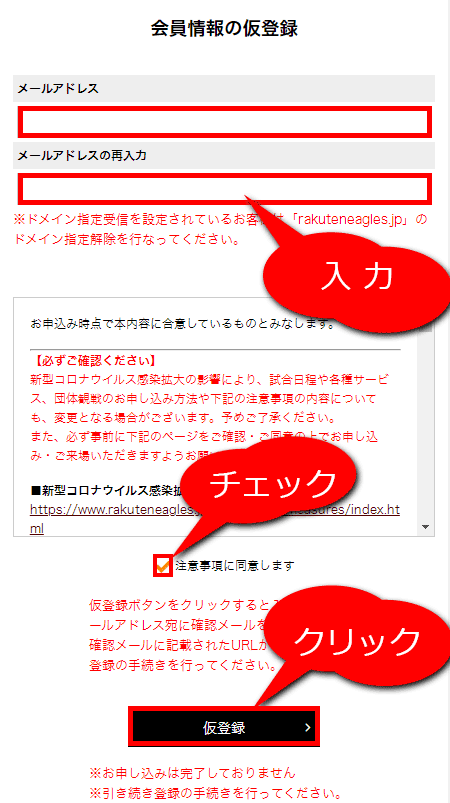
STEP7 基本情報の入力
購入者情報を入力します。
必要な入力欄に正しく入力してください。入力が完了しましたら「次へ」をクリックしてください。
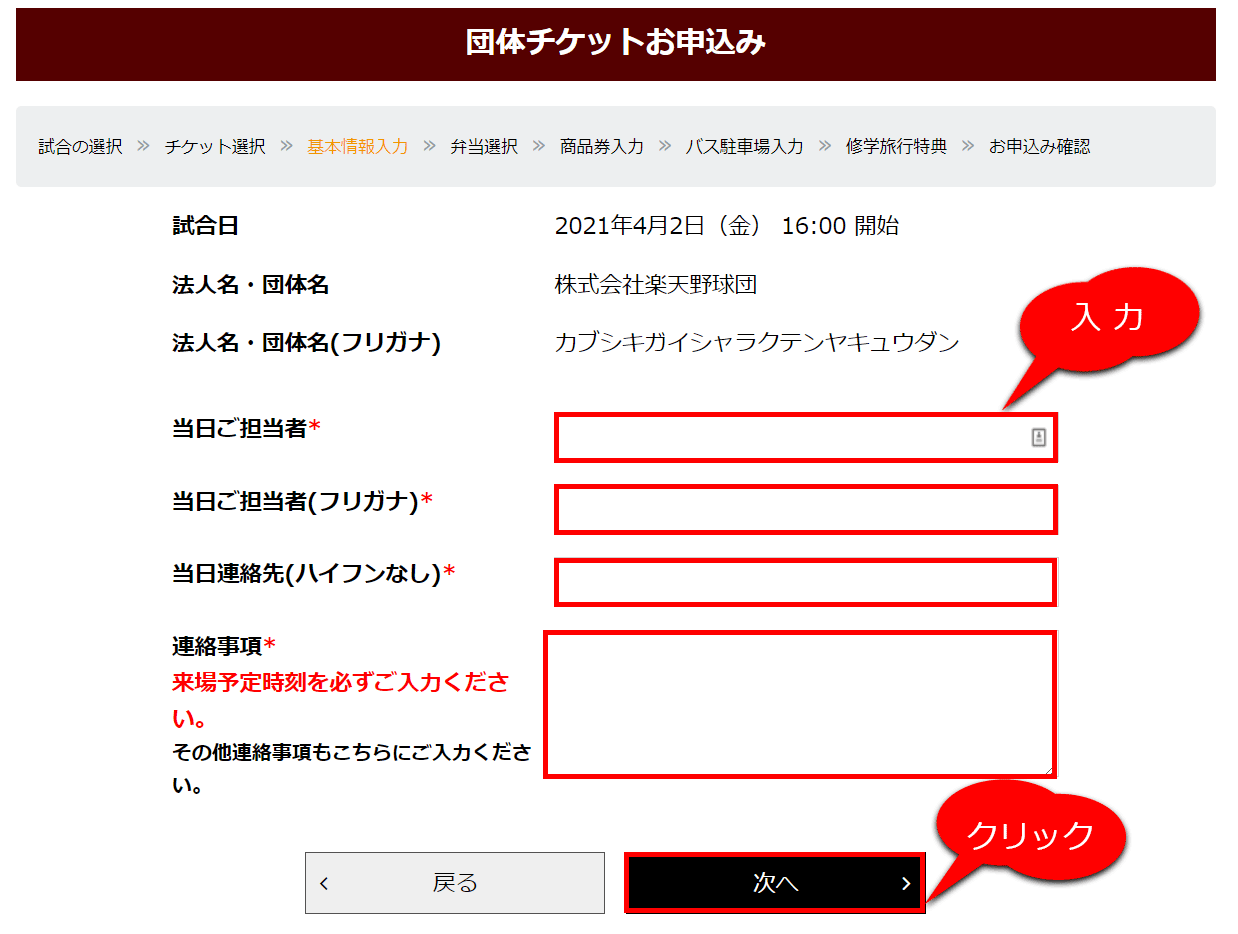
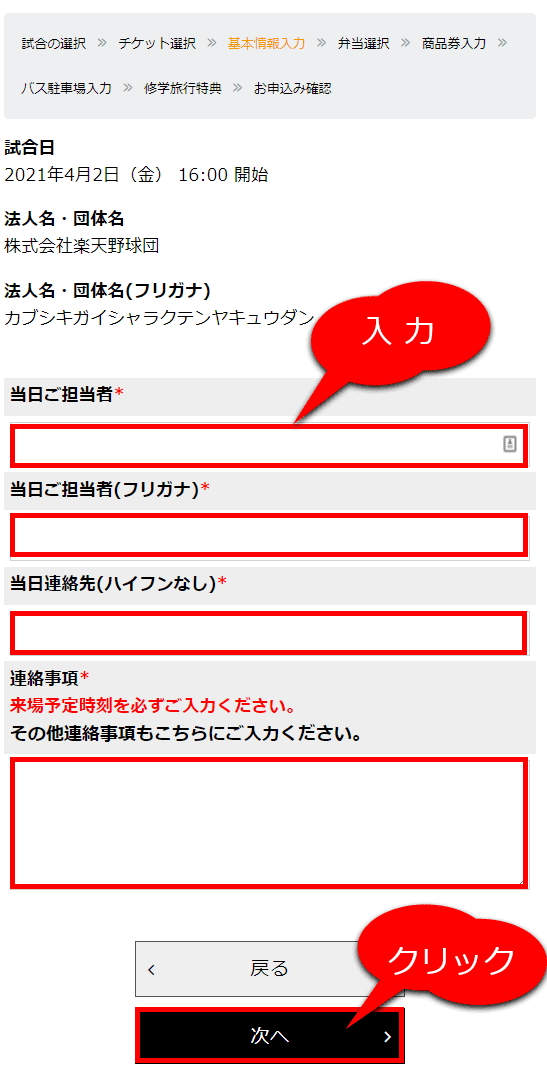
STEP8 オプションの選択
お弁当などのオプションを選択してください。
選択が完了しましたら「次へ」をクリックしてください。
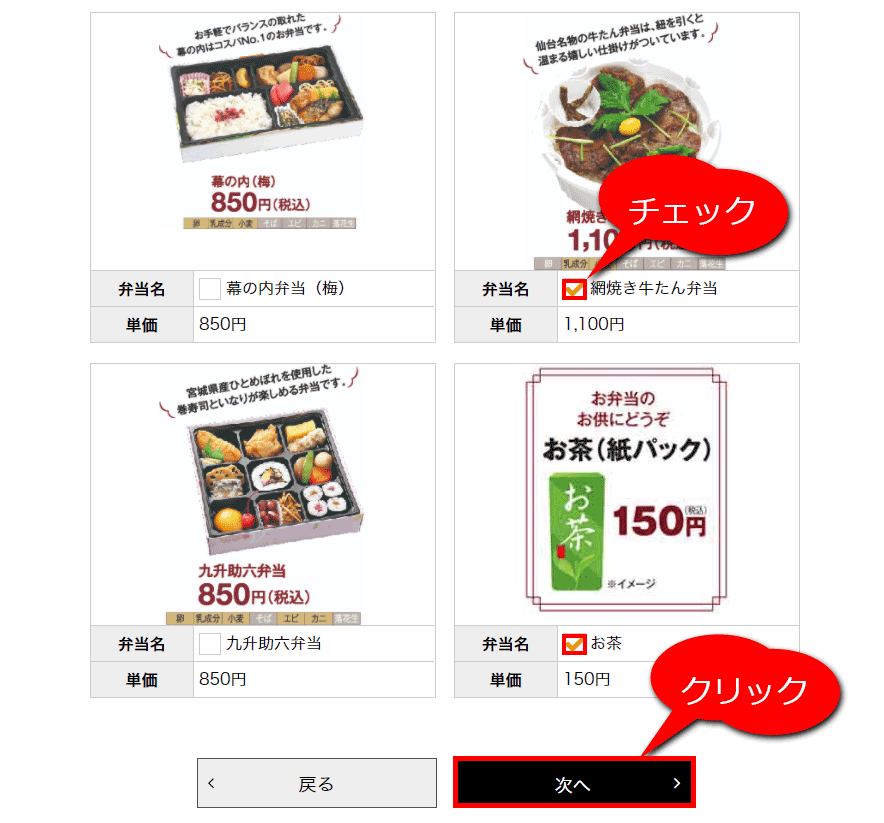
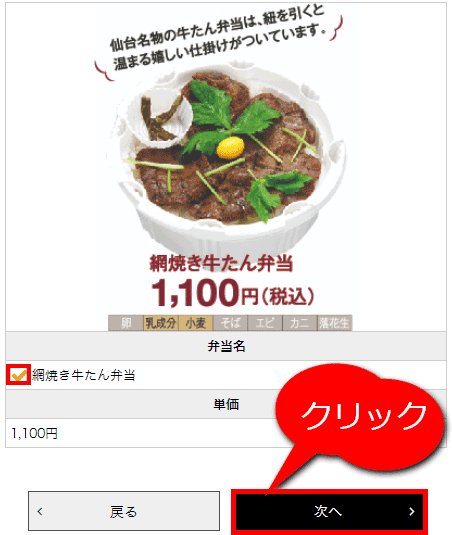
STEP9 個数入力
選択したオプションの個数を入力してください。その他、必要な箇所への入力を行います。
入力が完了しましたら「次へ」をクリックしてください。
※お弁当のアレルギー記入は修学旅行プランのみです
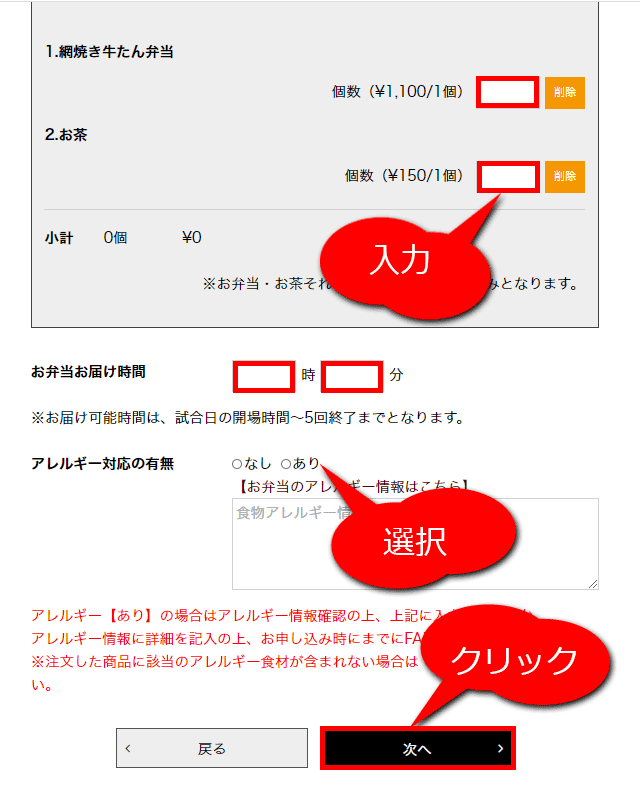
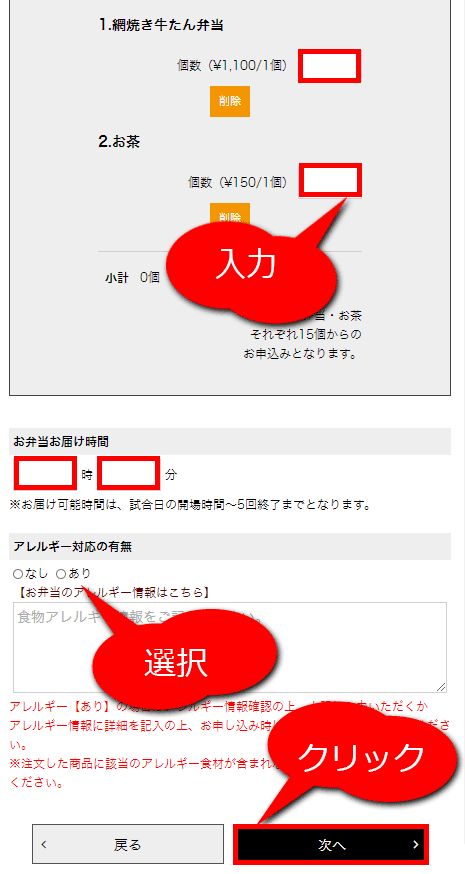
STEP10 修学旅行オプションの入力
※修学旅行特別プランのみの画面です。必要な箇所への入力を行います。
入力が完了しましたら「次へ」をクリックしてください。
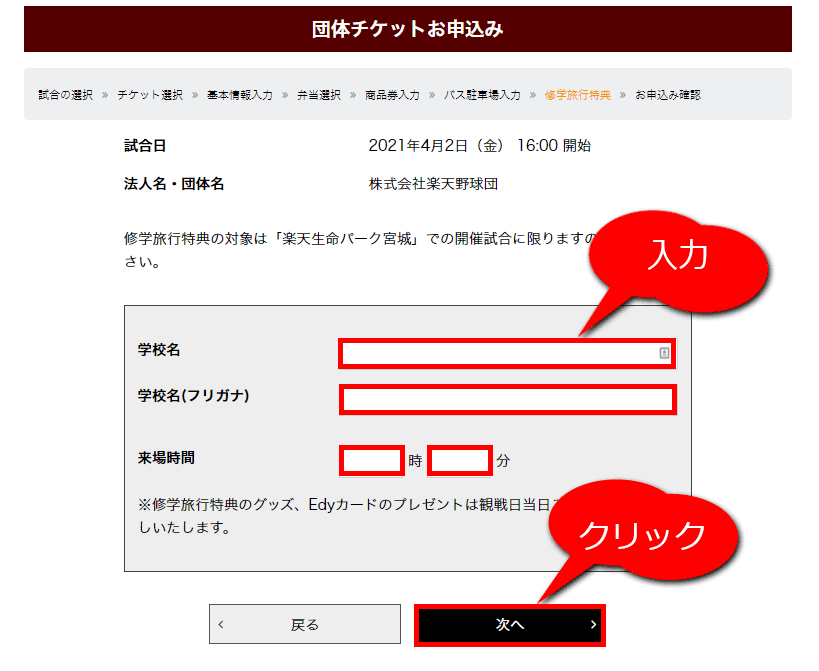
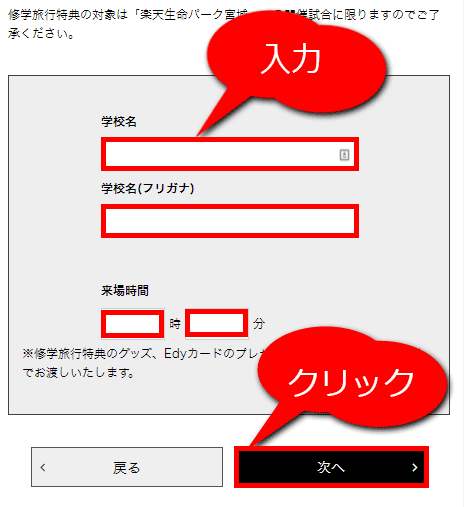
STEP11 ご注文内容を確認
ご注文の最終確認画面です。確認が完了しましたら「申込み」ボタンをクリックしてください。
※購入完了後のキャンセルはお受けできませんのでご注意ください。
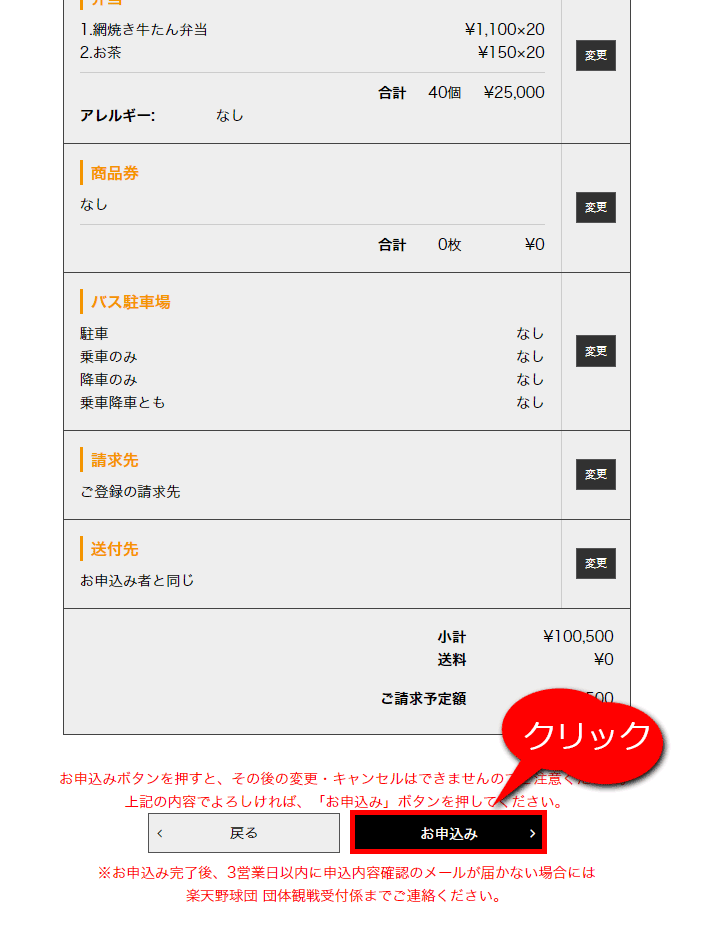
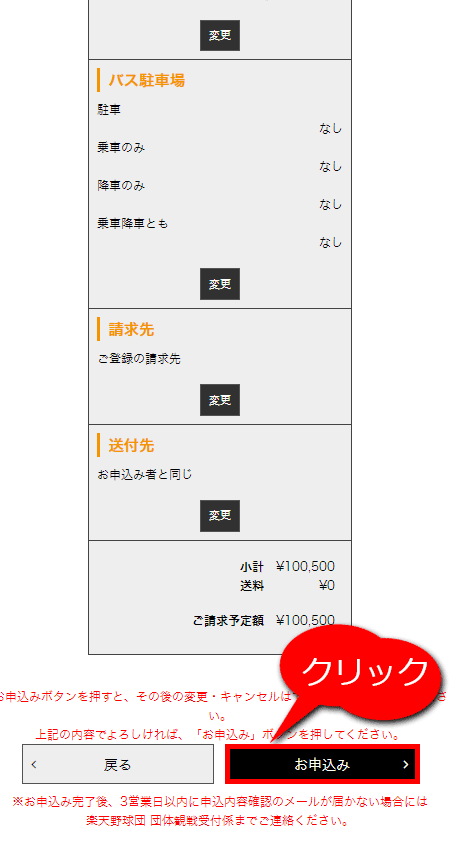
STEP12 購入完了!
こちらの画面が正しく表示されればご購入が完了しています。
確認メールは保存をして、プリントアウトすることをお勧めしております。
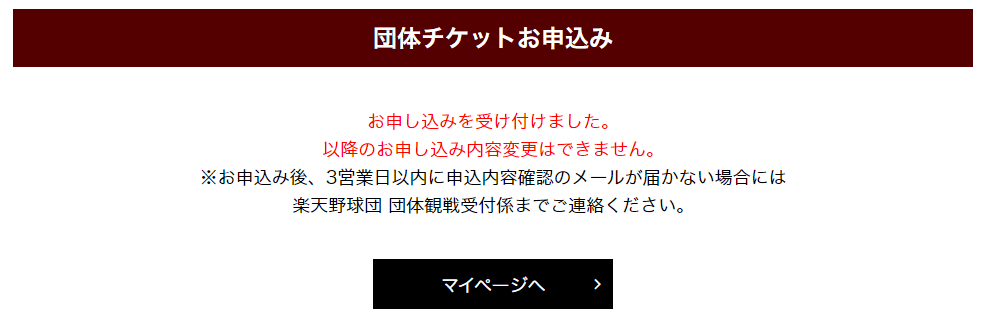
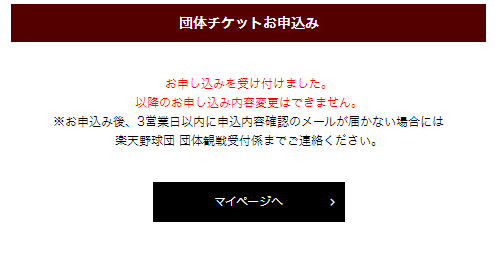
STEP13 マイページへのログイン
ご登録時のメールに記載されているログインIDとパスワードでマイページにログインし、チケットの変更や手配状況を確認することが出来ます。